Windows에서 사용자 지정 음성 메시지 및 소리로 인사하도록 설정
초창기 Windows 를 사용할 때 여기저기서 소리가 너무 많았던 걸로 기억 합니다. Windows 테마(Windows Themes) 에도 영화, 자연 등의 소리가 함께 제공되었습니다. Windows 11/10빨리(Fast) 감기 , 이러한 사운드 설정의 대부분에 더 이상 액세스할 수 없습니다.

Windows의 빠른 부팅으로 인해 Windows 시작(Windows Startup) 및 종료가 제거된 주요 이유 중 하나입니다 . 하드 재부팅할 때만 들을 수 있습니다. 따라서 이 게시물에서는 Windows 10(Windows 10) 에 로그인할 때 시작 소리 또는 환영 메시지를 추가하는 방법을 공유합니다 .
로그인할 때 시작 소리(Add Startup Sound) 또는 환영 메시지 추가
Windows 가 로그인할 때 시작 시 사용자 지정 환영 음성 메시지(Welcome Voice Message) 및 소리(Sound) 로 인사 하도록 하려면 다음 두 가지 방법이 있습니다.
- 레지스트리 설정(Registry Settings) 및 테마 사운드(Theme Sounds) 를 통해 활성화
- (Add Logon Sound)작업 스케줄러(Task Scheduler) 를 사용하여 로그온 소리 추가
(Make)추가하려는 오디오의 WAV(WAV) 파일 이 있는지 확인 하십시오 . 그것은 음악이나 당신이 갖고 싶은 환영 메시지일 수 있습니다.
1] 레지스트리 설정(Registry Settings) 및 테마 사운드(Theme Sounds) 를 통해 활성화(Enable)
이 방법을 사용할 때 두 곳에서 변경해야 합니다. 첫 번째 단계는 레지스트리를 통해 활성화한 다음 테마 설정을 활성화하는 것입니다.
Windows 10 에서 Windows 로그인 설정(Windows Login Settings) 활성화

(Type Regedit)실행(Run) 프롬프트( Win + R ) 에 Regedit 를 입력한 다음 Enter 키를 눌러 레지스트리 편집기 를 엽니다.(Registry Editor)
로 이동:
Computer\HKEY_CURRENT_USER\AppEvents\EventLabels\
WindowsLogon 키 를 찾습니다 .
해당 키 안에 ExcludeFromCPL 이라는 이름 의 DWORD 가 있습니다.(DWORD)
두 번 클릭하여 열고 값을 1에서 0 으로 변경합니다.(0)
레지스트리를 종료합니다.
Windows 로그온 소리를 변경하는 단계
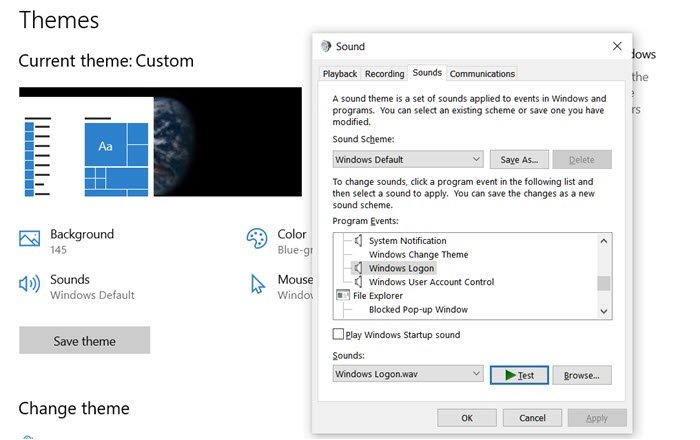
- Windows 10 설정(Windows 10 Settings) 열기 (Win + I)
- (Navigate)Personalization > Themes > Sounds이동 합니다.
- 소리(Sounds) 탭 으로 전환하고 Windows 로그오프 및 로그온 을 찾습니다.
- 각각에 대해 사운드 드롭다운에서 선택하거나 원하는 오디오를 찾아 선택할 수 있습니다.
- 수정한 모든 사운드 설정은 사운드 아이콘이 흰색에서 노란색으로 변경되는 것으로 표시됩니다.
읽기(Read) : 그룹 정책을 사용하여 사용자에 대한 로그온 메시지를 만듭니다 .
2] 작업 스케줄러(Task Scheduler) 를 사용하여 로그온 사운드 추가(Add Logon Sound) ( 환영 메시지(Welcome Message) )

작업 스케줄러(Task Scheduler) 는 많은 작업을 수행할 수 있는 가장 과소평가된 기능 중 하나입니다. 시스템 복원 생성(creating a system restor) 부터 애플리케이션 실행까지 정확한 시간과 이벤트가 트리거됩니다.
- 실행(Run) 프롬프트( Win + R ) 에 taskschd.msc 를 입력 한 다음 Enter 키를 누릅니다.
- 앱이 실행되면 작업 일정 라이브러리 를 선택합니다.(Task Schedule Library)
- 오른쪽 창에서 작업 만들기(Create Task) 링크 를 클릭합니다.
- 트리거(Triggers) 섹션으로 전환 한 다음 "작업 시작" 드롭다운에서 " 로그온 시"를 선택합니다.(Log)
- 여기에서 관리자인 경우 모든 사용자 또는 특정 사용자에 대해 선택할 수 있습니다. 확인을 클릭(Click) 합니다.
- 다음으로 작업(Actions) 탭으로 전환하고 새 버튼을 클릭합니다.
- (Make)드롭다운에서 프로그램 시작 이 선택되어 (Start)있는지 확인 합니다.
- 재생하려는 사운드를 추가하려면 찾아보기를 클릭하고 WAV 파일을 선택합니다. 확인을 클릭(Click)
- 마지막으로 일반(General) 탭으로 전환하고 여기에서 프로그램의 이름을 지정할 수 있으며 가장 높은 권한으로 실행되는지 확인합니다.
다음 읽기(Read next) : 사용자 지정 법적 고지 및 시작 메시지를 표시합니다 .
게시물이 따라하기 쉬웠고 Windows 10(Windows 10) 에 로그인할 때 시작음이나 환영 메시지를 추가할 수 있기를 바랍니다 .
Related posts
Windows에서 영어 이외의 언어로 된 문자를 올바르게 표시하도록 설정(비유니코드 프로그램 설정)
Windows 11에서 높은 Contrast Warning Message, Sound를 활성화 또는 비활성화합니다
Windows 10에서 음성 녹음기를 사용하여 오디오를 녹음하는 방법
Windows 7 또는 이전 버전의 사운드로 Windows 10 시작하기
HiBit Startup Manager를 사용하여 Windows Startup 항목 관리
소리 Lock : 음량 Controller Software Windows PC
HDMI playback Windows 10에 표시되지 않는 장치
Windows 10 부팅 후 자동으로 Steam를 중지하는 방법
Windows 10에서 사운드 볼륨을 음소거하거나 음소거하지 않는 방법
Windows 10에서 Boot or Startup Time를 측정하는 무료 소프트웨어
Remove MSConfig의 시작 목록 Windows 10의 시작 목록
Windows 10에서 시작시 Windows Store apps을 열는 방법
Windows 10에서 Off Notification and System Sounds를 돌리는 방법
Windows 10에서 Fast Startup option를 켜십시오
Windows 11에서 이전 Sound 설정 패널을 여는 방법
Kodi Windows 10에 소리가 없습니다
Windows 10에서 시작시 Program run를 만드는 방법
Windows 11/10에서 Update 후 Sound & Audio이 작동하지 않습니다
StartupDelayInMSec Registry key을 사용하여 Windows 10 Startup Delay 사용 안 함
LabChirp는 Windows PC의 무료 Sound Effect Generator software입니다
